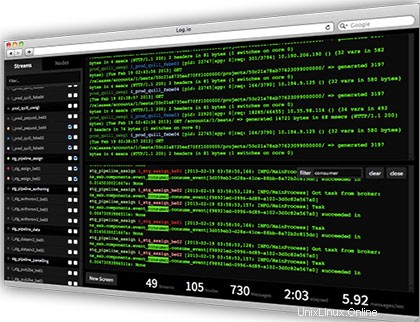
Dalam tutorial ini, kami akan menunjukkan kepada Anda cara menginstal Log.io di CentOS 7. Bagi Anda yang belum tahu, Log.io adalah alat pemantauan waktu nyata, didukung oleh node.js dan socket.io Log.io menawarkan antarmuka web sederhana untuk memantau log server.
Artikel ini mengasumsikan Anda memiliki setidaknya pengetahuan dasar tentang Linux, tahu cara menggunakan shell, dan yang terpenting, Anda meng-host situs Anda di VPS Anda sendiri. Instalasi cukup sederhana dan mengasumsikan Anda sedang berjalan di akun root, jika tidak, Anda mungkin perlu menambahkan 'sudo ' ke perintah untuk mendapatkan hak akses root. Saya akan menunjukkan kepada Anda melalui langkah-demi-langkah instalasi Log.io di CentOS 7.
Instal Log.io di CentOS 7
Langkah 1. Pertama, Anda harus mengaktifkan repositori EPEL di sistem Anda.
## RHEL/CentOS 7 64-Bit ## # wget http://dl.fedoraproject.org/pub/epel/7/x86_64/e/epel-release-7-5.noarch.rpm # rpm -ivh epel-release-7-5.noarch.rpm
Setelah Anda menambahkan repo EPEL di sistem Anda, lakukan upgrade sistem dengan menjalankan perintah berikut:
yum -y update
Langkah 2. Instal paket npm dan node.js.
yum install nodejs npm
Langkah 3. Instal Log.io.
Aplikasi Log.io harus diinstal pada sistem Anda melalui NPM dengan menentukan pengguna sistem lokal yang valid, yang melaluinya instalasi harus dilakukan:
npm install -g log.io --user "root"
Langkah 4. Konfigurasikan Log.io.
Direktori Terinstal Log.io adalah ~/.log.io yang merupakan direktori tersembunyi di direktori home pengguna, yang digunakan pada langkah sebelumnya untuk penginstalan, ia memiliki tiga file konfigurasi yang mengontrol sifat kerjanya. Dalam hal ini, untuk mengakses file konfigurasi, Anda perlu menavigasi ke direktori '~/.log.io/' menggunakan perintah berikut:
cd ~/.log.io/
Ada tiga file konfigurasi:
harvester.conf log_server.conf web_server.conf
Dalam kebanyakan kasus, Anda harus mengedit harvester.conf . Dalam file konfigurasi ini, Anda dapat menentukan file log mana yang perlu dipantau untuk perubahan. Anda dapat mengedit file menggunakan editor teks favorit Anda.
### nano harvester.conf
exports.config = {
nodeName: "idroot_server", # Node Name
logStreams: {
apache: [
"/var/log/httpd/access_log", # Monitoring Apache Logs
"/var/log/httpd/error_log"
],
messages:
[
"/var/log/messages" # Monitoring Messages file
],
},
server: {
host: '192.168.1.1', # Sends the file to remote server, Set to 127.0.0.1 for local Log.io server
port: 28777
}
} ### nano ~/.log.io/log_server.conf
exports.config = {
host: '0.0.0.0', # Listens on all ip for receving logs
port: 28777
} ### nano ~/.log.io/web_server.conf
exports.config = {
host: '0.0.0.0', # Listens all ip adress to recive the web interface requests
port: 28778,
/*
// Enable HTTP Basic Authentication
auth: {
user: "admin",
pass: "1234"
},
*/
/*
// Enable HTTPS/SSL
ssl: {
key: '/path/to/privatekey.pem',
cert: '/path/to/certificate.pem'
},
*/
/*
// Restrict access to websocket (socket.io)
// Uses socket.io 'origins' syntax
restrictSocket: '*:*',
*/
/*
// Restrict access to http server (express)
restrictHTTP: [
"192.168.1.46",
"10.0.*"
]
*/
} Setelah selesai, Anda dapat menyimpan file dan menutupnya. Kemudian, Anda dapat memulai layanan Log.io di latar belakang menggunakan perintah berikut:
log.io-server & log.io-harvester &
Untuk menghentikan aplikasi Log.io jalankan perintah berikut:
pkill node
Langkah 5. Siapkan aturan firewall untuk Log.io
firewall-cmd --add-port=28778/tcp --permanent firewall-cmd --reload
Langkah 6. Mengakses Log.io.
Log.io akan tersedia pada port HTTP 80 secara default. Buka browser favorit Anda dan navigasikan ke http://yourdomain.com:28778 atau http://your-server-ip:28778 . Jika Anda menggunakan firewall, buka port 80 untuk mengaktifkan akses ke panel kontrol.
Selamat! Anda telah berhasil menginstal Log.io. Terima kasih telah menggunakan tutorial ini untuk menginstal log server monitor Log.io pada sistem CentOS 7. Untuk bantuan tambahan atau informasi berguna, kami sarankan Anda memeriksa situs web resmi Log.io.